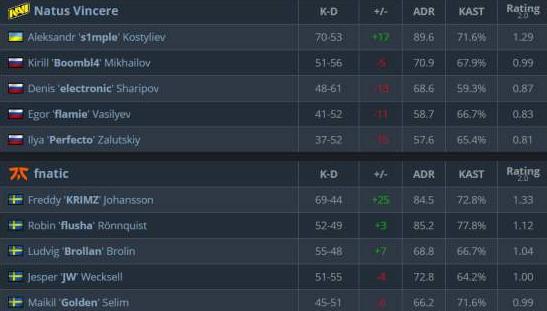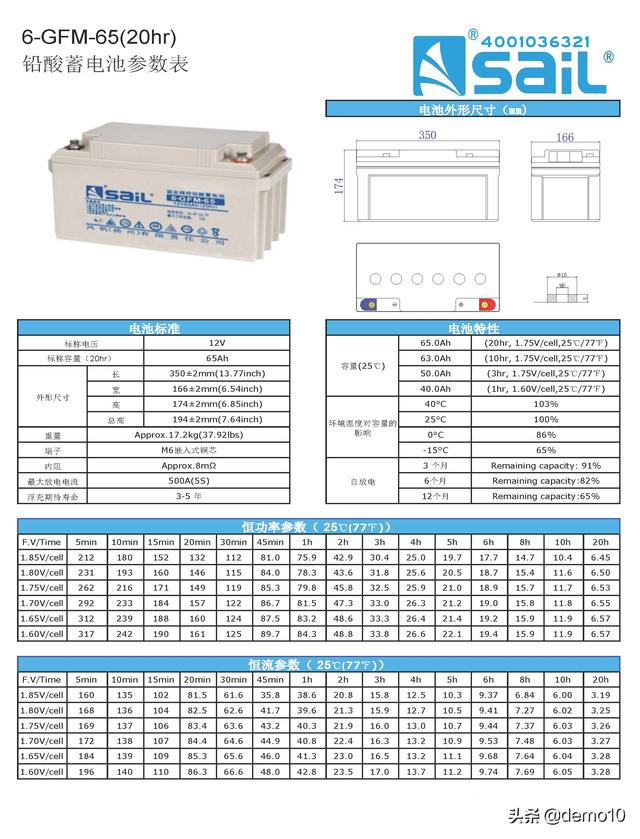安卓设备之间投屏(跨平台Android实时显示投屏控制软件)
在往期文章中介绍过一个跨平台的控制手机投屏软件scrcpy,scrcpy是一个基于命令行的软件,对于很多人来说可能用起来不习惯,那么今天就介绍一下一个拥有可视化界面的QtScrcpy,可以通过usb(或通过TCP/IP)连接Android设备,并进行显示和控制。不需要root权限。单个应用程序最多支持16个安卓设备同时连接。同时支持GNU/Linux,Windows和MacOS三大主流桌面平台!

QtScrcpy是基于Genymobile的scrcpy项目进行复刻的,以下是代码仓库
https://gitee.com/Barryda/QtScrcpy
特性https://github.com/barry-ran/QtScrcpy
- 精致 (仅显示设备屏幕)
- 性能 (30~60fps)
- 质量 (1920×1080以上)
- 低延迟 (35~70ms)
- 快速启动 (1s内就可以看到第一帧图像)
- 非侵入性 (不在设备上安装任何软件)
以下截图来自于github上的介绍,分别是三大平台的截图



可以根据需要,自己编写脚本将PC键盘按键映射为手机的触摸点击,默认自带了针对和平精英手游和抖音进行键鼠映射的映射脚本,开启平精英手游后可以用键鼠像玩端游一样玩和平精英手游,开启抖音映射以后可以使用上下左右方向键模拟上下左右滑动,你也可以按照编写规则编写其他游戏的映射文件,默认按键映射如下:

自定义按键映射操作方法如下:
- 编写自定义脚本放入keymap目录
- 点击刷新脚本,确保脚本可以被检测到
- 选择需要的脚本
- 连接手机并启动服务之后,点击应用脚本
- 按~键(数字键1左边)切换为自定义映射模式即可体验(具体按什么键要看你按键脚本定义的switchKey)
- 再次按~键切换为正常控制模式
- 要想wasd控制开车记得在载具设置中设置为单摇杆模式

要求:Android部分至少需要API 21(Android 5.0)。您要确保在Android设备上启用adb调试。

- 安卓手机端在开发者选项中打开usb调试
- 通过usb连接安卓手机到电脑
- 点击刷新设备,会看到有设备号更新出来
- 点击获取设备IP
- 点击启动adbd
- 无线连接
- 再次点击刷新设备,发现多出了一个IP地址开头的设备,选择这个设备
- 启动服务
备注:启动adbd以后不用再连着usb线了,以后连接断开都不再需要,除非安卓adbd停了需要重新启动
界面按钮介绍:- 启动配置:启动服务前的功能参数设置分别可以设置本地录制视频的比特率、分辨率、录制格式、录像保存路径等。仅后台录制:启动服务不现实界面,只是录制Android设备屏幕窗口置顶:Android设备视频窗口置顶显示自动息屏:启动服务以后,自动关闭Android设备屏幕节省电量使用reverse:服务启动模式,出现服务启动失败报错more than one device可以去掉这个勾选尝试连接
- 刷新设备列表:刷新当前连接的设备
- 启动服务:连接到Android设备
- 停止服务:断开与Android设备的连接
- 停止所有服务:断开所有已连接的Android设备
- 获取设备ip:获取到Android设备的ip地址,更新到“无线”区域中,方便进行无线连接
- 启动adbd:启动Android设备的adbd服务,无线连接之前,必须要启动。
- 无线连接:使用无线方式连接Android设备
- 无线断开:断开无线方式连接的Android设备
- adb命令行:方便执行自定义adb命令(目前不支持阻塞命令,例如shell)
- 实时显示Android设备屏幕
- 实时键鼠控制Android设备
- 屏幕录制
- 截图为png
- 无线连接
- 最多支持16台设备连接(PC性能允许的情况下可以增加,需要自己编译)
- 全屏显示
- 窗口置顶
- 安装apk:拖拽apk到视频窗口即可安装
- 传输文件:拖拽文件到视频窗口即可发送文件到Android设备
- 后台录制:只录制,不显示界面
- 复制粘贴在计算机和设备之间双向同步剪贴板:Ctrl c将设备剪贴板复制到计算机剪贴板;Ctrl Shift v将计算机剪贴板复制到设备剪贴板;Ctrl v 将计算机剪贴板作为一系列文本事件发送到设备(不支持非ASCII字符)。
- 群控

QtScrcpy是scrcpy的一个升级版,其可视化的界面大大简化了操作,几乎对于任何人来说都无使用门槛,不过至少第一次需要一个数据线!
,免责声明:本文仅代表文章作者的个人观点,与本站无关。其原创性、真实性以及文中陈述文字和内容未经本站证实,对本文以及其中全部或者部分内容文字的真实性、完整性和原创性本站不作任何保证或承诺,请读者仅作参考,并自行核实相关内容。文章投诉邮箱:anhduc.ph@yahoo.com